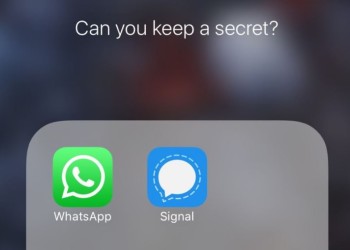Несмотря на то, что объём почтового ящика у сервиса Mail.ru не ограничен, порядок в почте всё же важен. Именно поэтому мы решили рассказать, как удалить все письма с почты Mail. Хотите начать с чистого листа? Читайте статью дальше!
В веб-версии
Сразу хотим обратить внимание, что стереть все письма из всех папок одним кликом не получится. Максимум, что можно сделать — очищать папки по очереди. Именно этим мы сейчас и займёмся!
- Давайте откроем веб-версию Mail.ru. В поисковой строке браузера введите «mail ru» или похожий запрос.
- Кликайте по первой ссылке в поисковой выдаче.
- В правом верхнем углу нажмите «Войти».
- Введите свой адрес электронной почты, а затем пароль. Или воспользуйтесь другим привычным способом входа.
- На главной странице почты слева вы увидите папки со своими сообщениями. Давайте сотрём письма, например, в папке «Спам»!
- Кликните по папке правой кнопкой мыши.
- В контекстном меню нажмите «Очистить содержимое».
- Подтвердите действие, нажав на кнопку «Очистить».
Готово! То же самое вы сможете сделать и с любой другой папкой. Но это не единственный способ, так как удалить все письма в Mail ru можно и по-другому.
- Для этого войдите в папку, которую хотите очистить, — просто кликните по ней.
- Наверху на синей плашке нажмите «Выделить все».
- Рядом нажмите на кнопку «Удалить».
- Подтвердите действие, нажав на синюю кнопку «Очистить».
В мобильном приложении
Что касается мобильного приложения, здесь интерфейс такой же простой — особенно для активных пользователей смартфонов.
Ранее рассказали, как восстановить пароль от почты Mail.ru.
- Откройте приложение «Почта Mail.ru» и авторизуйтесь в своём аккаунте.
- По умолчанию вы оказываетесь во вкладке «Почта» в папке «Входящие».
- Если ищете, как удалить много писем в какой-то другой папке ящика Mail, нажмите на кнопку «Папки» внизу слева и выберите нужную.
- Удерживайте одно из сообщений долгим нажатием и жмите «Выбрать все».
- Теперь тапните по значку корзины на той же панели инструментов.
Обратите внимание! Здесь не запрашивается подтверждение действия, но его можно отменить в течение нескольких секунд, нажав на ссылку внизу.
Итак, продолжаем экспериментировать с базовыми функциями почтового сервиса Mail.ru!
Как удалить все непрочитанные письма в Mail
Не уходите никуда из веб-версии почты, откройте папку, в которой хотите удалить непрочитанные сообщения.
- На синей плашке справа разверните выпадающее меню «Фильтр», нажав на стрелочку.
- Выберите «Непрочитанные».
- А дальше действуем по привычной инструкции! На этой же синей полосе нажмите «Выделить все».
- Рядом нажмите на кнопку «Удалить».
- Подтвердите действие, нажав на синюю кнопку «Очистить».
Кстати, функция «Фильтр» очень удобная! Например, если задаётесь вопросом, как в Mail.ru удалить старые письма,
- Снова разверните выпадающее меню, спрятанное под стрелочкой;
- Затем кликните по строке «Сортировка»;
- Выберите параметр «Сначала старые».
Теперь вы можете отметить эти сообщения и стереть их. Воспользуйтесь уже знакомой кнопкой с изображением корзины.
Как удалить отправленное письмо
Переходим к ответу на вопрос, который, наверное, интересует многих из вас, — как удалить отправленное письмо в Mail.ru у получателя.
В статье по ссылке рассказали, как удалить почту на Рамблере за пару шагов.
К сожалению, стереть письмо, которое вы отправили, у получателя невозможно. Более того, отправку даже нельзя отменить.
Дело в том, что сразу после отправки на сервере получателя создаётся копия вашего письма. Удалить его в ящике адресата означало бы нарушение правил конфиденциальности. К сожалению, почтовый сервис — это не мессенджер и не соцсеть, где сейчас возможны такие фокусы. Поэтому вы не найдёте ответа на вопрос, как в почте Мейл удалить у получателя отправленное письмо.
Из этой статьи вы узнали, как удалить все письма в веб-версии сервиса и в мобильном приложении, а также как удалить ошибочно отправленное письмо в Mail.ru. Вам помогли наши инструкции? Пишите свои отзывы в комментариях!